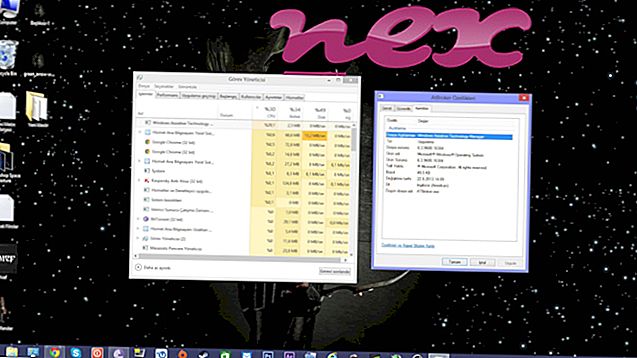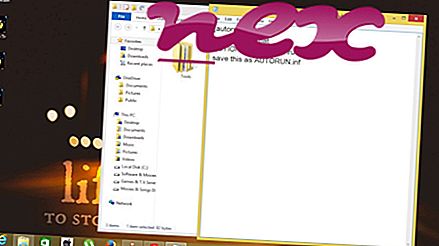تنتمي العملية المعروفة باسم Svc.exe أو HHandler Service إلى برنامج HP Defender بواسطة KOMP'YUTERINFO and MODERN TECHNOLOGY أو LLC Arctic West أو Olga Mikhaylova.
الوصف: HHandler.exe ليس ضروريًا لنظام التشغيل Windows ويسبب مشاكل قليلة نسبيًا. يوجد HHandler.exe في مجلد فرعي من "C: \ Program Files (x86)" - بشكل أساسي C: \ Program Files (x86) \ HP Defender \ . أحجام الملفات المعروفة في نظام التشغيل Windows 10/8/7 / XP هي 177،968 بايت (44٪ من جميع التكرارات) و 177،928 بايت و 4 متغيرات أخرى. تعمل العملية كخدمة HHandler في الخلفية.
لا توجد معلومات حول مؤلف الملف. البرنامج لديه أي إطار واضح. الملف HHandler.exe ليس ملف Windows أساسي. وهي معتمدة من قبل شركة جديرة بالثقة. وبالتالي فإن تصنيف الأمان التقني هو 50 ٪ خطير .
إلغاء تثبيت هذا المتغير: يوفر ناشر البرنامج Mail دعمًا مباشرًا (mail.ru أو list.ru). يمكنك إزالة البرنامج بأمان باستخدام برنامج إلغاء التثبيت من HP Defender أو Svc.exe (لوحة التحكم ⇒ إلغاء تثبيت البرنامج).
هام: تقوم بعض البرامج الضارة بتمويه نفسها على أنها HHandler.exe ، خاصةً عندما تكون موجودة في المجلد C: \ Windows أو C: \ Windows \ System32 ، على سبيل المثال ، ليس الفيروسات: AdWare.Win32.Agent.jktx أو Trojan.Win32.StartPage .fsga (تم الكشف عنها بواسطة Kaspersky) و Generic PUA MG (PUA) (تم الكشف عنها بواسطة Sophos). لذلك ، يجب عليك التحقق من عملية HHandler.exe على جهاز الكمبيوتر الخاص بك لمعرفة ما إذا كان يمثل تهديدًا. إذا قام Svc.exe بتغيير محرك بحث المستعرض الخاص بك والصفحة الرئيسية ، يمكنك استرداد الإعدادات الافتراضية للمستعرض كما يلي:
إعادة ضبط إعدادات المتصفح الافتراضية لبرنامج Internet Explorer ▾- في Internet Explorer ، اضغط على تركيبة المفاتيح Alt + X لفتح قائمة الأدوات .
- انقر فوق خيارات الإنترنت .
- انقر فوق علامة التبويب خيارات متقدمة .
- انقر على زر إعادة الضبط ...
- تمكين خيار حذف الإعدادات الشخصية .
- انسخ chrome: // settings / resetProfileSettings في شريط عنوان متصفح Chrome.
- انقر فوق إعادة تعيين .
- نسخ حول: الدعم في شريط عنوان متصفح فايرفوكس.
- انقر فوق تحديث Firefox .
يعد الكمبيوتر النظيف والأنيق هو الشرط الأساسي لتجنب مشاكل HHandler. هذا يعني إجراء مسح بحثًا عن برامج ضارة ، وتنظيف محرك الأقراص الثابتة باستخدام برنامج واحد نظيف و 2 برنامج sfc / scannow ، و 3 برامج إلغاء تثبيت لم تعد بحاجة إليها ، والتحقق من برامج التشغيل التلقائي (باستخدام 4 msconfig) وتمكين Windows '5 Automatic Update. تذكر دائمًا إجراء نسخ احتياطية دورية ، أو على الأقل لتعيين نقاط الاستعادة.
إذا واجهت مشكلة حقيقية ، فحاول أن تتذكر آخر شيء قمت به ، أو آخر شيء قمت بتثبيته قبل ظهور المشكلة لأول مرة. استخدم الأمر 6 resmon لتحديد العمليات التي تسبب مشكلتك. حتى بالنسبة للمشكلات الخطيرة ، بدلاً من إعادة تثبيت Windows ، فمن الأفضل لك إصلاح التثبيت الخاص بك أو ، بالنسبة لنظام التشغيل Windows 8 والإصدارات الأحدث ، تقوم بتنفيذ الأمر 7 DISM.exe / Online / Cleanup-image / Restorehealth. يتيح لك ذلك إصلاح نظام التشغيل دون فقد البيانات.
لمساعدتك في تحليل عملية HHandler.exe على جهاز الكمبيوتر الخاص بك ، أثبتت البرامج التالية أنها مفيدة: يعرض مدير مهام الأمان جميع مهام Windows قيد التشغيل ، بما في ذلك العمليات المخفية المضمنة ، مثل مراقبة لوحة المفاتيح والمتصفح أو إدخالات التشغيل التلقائي. يشير تصنيف مخاطر الأمان الفريد إلى احتمال أن تكون العملية عبارة عن برامج تجسس أو برامج ضارة أو حصان طروادة. B Malwarebytes Anti-Malware يكتشف ويزيل برامج التجسس أثناء النوم ، وادواري ، وأحصنة طروادة ، وكلوغرز ، والبرمجيات الخبيثة ، وأجهزة التتبع من القرص الصلب.
الملفات ذات الصلة:
vpncmgr_x64.exe wget.exe ltmsg.exe HHandler.exe iumsvc.exe student.exe systeminfo.exe rdpclip.exe eboostrcp.exe devicecensus.exe printkey2000.exe